
Microsoft Excel bietet mehrere Optionen zum Ausblenden von Daten , die sich in mehreren Zellen, Zeilen oder ganzen Spalten befinden. Aus diesem Grund möchten Sie vielleicht wissen, wie Sie verschiedene Zellen in Excel mit der Tastatur ausblenden oder diesen Vorgang in Zeilen und Spalten durchführen. Um dies zu erreichen, beachten Sie alle Schritte, die wir Ihnen unten zeigen.
Contents
Was nützt es, Zeilen, Spalten und Zellen in Excel ausblenden zu können?
Einer der Vorteile des Ausblendens von Zeilen, Spalten und Zellen in Excel ist die einfache Visualisierung der Daten, die in eine Tabelle eingefügt werden, wenn Formeln und Hilfsberechnungen vorhanden sind . Außerdem kann es nützlich sein, diese Elemente auszublenden, wenn Sie die Tabelle in ein PDF-Dokument konvertieren müssen, um die Datei mit anderen Benutzern zu teilen.
Andererseits möchten Sie vielleicht Zeilen, Spalten und Zellen, die Sie nicht in Excel verwenden, schnell ausblenden, weil Sie mit einem kleinen Teil der Tabelle arbeiten möchten. Tatsächlich werden die Entwicklung von Aufgaben und die Verwendung der von der Anwendung angebotenen Funktionalitäten erleichtert, indem bestimmte unnötige Elemente ausgeblendet werden .
Es ist wichtig zu beachten, dass das Ausblenden von Zellen, Spalten oder Zeilen, die Werte in Excel enthalten, die Daten nicht löscht; Daher kann auf sie durch Diagramme oder Formeln verwiesen werden. Auch wenn Sie die Daten der ausgeblendeten Zellen ändern, werden die Formeln, die auf diese Zellen verweisen, aktualisiert.
Wie verstecke ich Elemente in Excel auf unterschiedliche Weise?
Es gibt mehrere Möglichkeiten, Elemente in Excel auszublenden. Eine Option besteht darin, ein Kontextmenü zu verwenden , um auf den Befehl „Ausblenden“ zuzugreifen, der auf der Registerkarte „Startseite“ verfügbar ist. Sie können dies auch direkt mit der Tastatur tun oder ein Tool namens „Kutools“ verwenden, das Sie von der ExtendOffice-Website herunterladen können .

Erfahren Sie, wie Sie Zellen in Excel mithilfe von Registerkarten ausblenden
Sie können Zellen in Excel mithilfe von Registerkarten ausblenden. Greifen Sie zunächst auf die Microsoft Excel-Anwendung zu und öffnen Sie die Datei, die Sie ändern möchten . Wählen Sie dann die Zellen, Zeilen oder Spalten aus, die Sie ausblenden möchten. Gehen Sie zur Registerkarte „Home“ und klicken Sie auf „Format“. Wählen Sie unter „Sichtbarkeit“ „Ausblenden und anzeigen“ und drücken Sie die gewünschte Option.
Außerdem können Sie verschiedene Zellen, Zeilen oder Spalten in Excel über ein Kontextmenü ausblenden. Klicken Sie dazu auf die Überschrift der Zeile oder Spalte, die Sie ausblenden möchten, und drücken Sie die rechte Maustaste. Klicken Sie auf die Option „Ausblenden“ und die Buchstaben und Daten in den ausgewählten Spalten oder Zeilen werden sofort ausgeblendet.
Wenn Sie Zellen ausblenden möchten, wählen Sie eine Gruppe von Zellen aus und drücken Sie die rechte Maustaste, um auf die Option „Zellen formatieren“ zuzugreifen. Sofort wird ein Fenster angezeigt, in dem Sie die Registerkarte „Schützen“ auswählen müssen. Aktivieren Sie das Kontrollkästchen „Ausblenden“ und drücken Sie „OK“. Stellen Sie zuvor sicher, dass der Inhalt der Excel-Arbeitsmappe oder des Arbeitsblatts geschützt ist.
Wie können Zellen von der Tastatur ausgeblendet werden?
Sie können Zellen auch von der Tastatur ausblenden. Klicken Sie dazu auf die Kopfzeile der Zeile, die Sie ausblenden möchten, und drücken Sie die Tastenkombination „Strg + 0“. Wenn Sie Spalten ausblenden möchten, klicken Sie auf den Spaltenkopf und drücken Sie die Tastenkombination „Strg + 9“.
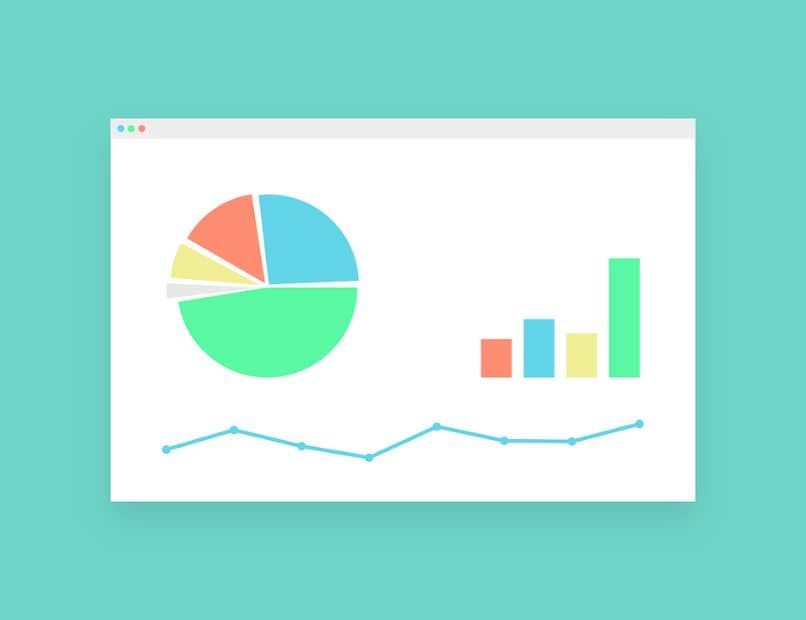
Ebenso können Sie eine bestimmte Spalte auswählen, indem Sie zu einer bestimmten Zelle in dieser Spalte gehen und die Tastenkombination „Strg + Leertaste“ drücken oder eine Zeile mit der Tastenkombination „Umschalt + Leertaste“ auswählen. Klicken Sie dann mit der rechten Maustaste und wählen Sie die Option „Ausblenden“ oder drücken Sie die im vorherigen Schritt angegebenen Tasten.
In welchem Modus kann eine ausgeblendete Zelle in Excel erneut angezeigt werden?
Es ist möglich, eine ausgeblendete Zelle in Excel wieder anzuzeigen. Wählen Sie dazu alle Zeilen und Spalten der Tabelle aus, drücken Sie die Taste ‘F5’ und ‘Spezial’. Sie können auch zur Registerkarte „Startseite“ gehen und in der Gruppe „Bearbeiten“ auf „Suchen und Auswählen“ und „Spezial“ klicken oder die Tasten „Strg + G“ und die Schaltfläche „Spezial“ drücken.
Daraufhin wird ein neues Fenster angezeigt, das eine Reihe zusätzlicher Optionen wie Kommentare und bestimmte Zellen enthält. Dort müssen Sie das Kontrollkästchen „Nur sichtbare Zellen“ aktivieren. Drücken Sie abschließend die Schaltfläche „OK“ und prüfen Sie, ob alle ausgeblendeten Elemente angezeigt werden, was mit dem weißen Rand angezeigt wird.